
xshell电脑版
v6.0 正式版- 软件大小:42.6M
- 更新日期:2019-11-22 10:44
- 软件语言:中文
- 软件类别:免费软件
- 软件授权:国产软件
- 软件官网:http://www.xshellcn.com/
- 适用平台:WinAll, WinXP
- 软件厂商:苏州苏杰思网络有限公司
软件介绍软件截图精品推荐相关文章网友评论下载地址
xshell电脑版是帮助不同的服务器部署在windows系统上的一款虚拟机软件,它可以自定义脚本,你可以在上面写一些脚步语言,让界面变得更加充满活力。它部署的系统可以向正常的电脑一样下载各种程序软件,它还支持与本电脑的相互切换,并且保障不会出现闪退等现象,感兴趣的朋友可以来121下载站下载体验一下!
xshell电脑版简介:
xshell是非常好用的免费SSH客户端,可以作为Telnet、Rlogin、SSH、SFTP、Serial等协议的安全终端模拟软件,让你轻松管理远程主机。企业用户找到有用的功能包括标签式的环境,动态端口转发,自定义键的映射关系,用户定义的按钮,VB脚本,显示2字节字符和国际语言支持UNICODE的终端。

xshell中文版功能:
Xshell为诸如Email客户端这样的不安全的TCP/IP程序提供安全保护,支持和Xmanager系统进行安全的X11连接。Xshell提供许多用户友好的特性,在其他的终端模拟器。这些功能包括:通过拖放操作,有Zmodem文件下载文件的名称,简单的模式,全屏模式,透明度选项和自定义布局模式选择Zmodem档案上传。执行终端任务时,这些功能将节省时间和精力。
特色:
1.在网上搜索所选文本
任何在Xshell终端中选择的字符串都可以通过用户定义的搜索引擎立即在网上搜索。
2.各种铃声/闹铃选项
当监视远程服务器时,用户设置警报以通知他们任何改变、错误等。仅使用基于字符串的警报可能不足以吸引用户。Xshell的铃声选项提供了各种声音和屏幕效果,以确保用户可以及时得到提醒。
3.稳定性和性能增强工具
增强了跟踪消息的功能,并添加了更多的日志记录选项以便用户可以更高效地识别和诊断连接问题
4.多主题体验
新增明亮和暗色两种新的主题模式,现在可以根据需要选择Xshell的颜色和整体主题,选择默认的有三种主题样式,同时用户也可以切换回v5版那种传统的主题。
5.会话管理器
最大的改变是加入了会话管理器面板,分栏方便快速连接服务器,用户可以轻松创建、编辑和删除会话文件。现在,会话管理的所有方面以及同时启动多个会话的功能都可以通过会话管理器在Xshell中访问。
6.可停靠的UI
会话管理器窗口、编辑窗口和其他窗扣可以停靠在Xshell的主窗口中。这为Xshell的可定制配置提供了更多的功能。用户可以简单地拖放窗口。
7.支持SSH PKCS#11
PKCS#11协议使用户能够使用硬件令牌(HSM)安全地存储私钥,支持诸如硬件令牌和智能卡等设备安全的存储用户使用的密钥以提高安全性。
8.编辑窗口
以前,Xshell只能使用编辑栏向终端发送一行准备好的字符。Xshell引入了组合窗口,用户能够准备多行脚本或字符串,并同时将其传送到当前会话或多个会话中。
9.突出显示
Xshell允许用户使用自定义的文本和背景颜色来区分终端的字符串输出。用户可以轻松地管理他们想要突出显示的关键字,也可以创建分组,以便在特定情况下使用设置的关键字。
10.ASCII和非ASCII(中文,韩文等)字符的独立字体集成
常,在某些窗口中,即使使用相同的字体,ASCII字符和非ASCII字符的大小也可能不同。在Xshell中,用户可以为不同的语言指定不同的字体,从而获得更加一致和稳定的终端输出。
如何修改Xshell默认存储路径?
当我们使用Xshell软件时,会话日志文件、主机用户密钥和各种配置文件存储在用户数据文件夹中,我们可以在Xshell的用户数据文件夹中找到以下文件夹及其内容:
ColorScheme文件夹: 终端颜色方案
HighlightSet文件夹: 终端关键字突出显示集
Logs:会话日志
QuickButton文件夹: 快速按钮集
Scripts:Xshell脚本文件
Sessions:会话文件
用户数据文件夹默认路径
首次安装Xshell软件时,系统会提示您选择用户数据文件的存储路径,可以使用默认路径或重新选择路径。设置完毕后,使用Xshell产品时,将在此路径中创建基础文件。
系统默认用户数据文件夹路径:Documents NetSarang Computer 6
更改用户数据文件夹路径
如无特殊要求,建议将数据文件夹路径设置为默认值。但是,如果同步云驱动器时需制定不同的数据文件夹路径,可以使用以下方法更改数据文件夹。
用户可以选择“菜单栏”中的“工具项-更改用户数据文件夹”。
注意:要更改用户数据文件夹,可能需要重新启动软件。因此,建议在更改数据文件夹之前保存当前项目。
1.选择此项后,会跳出弹框,告知你当前用户数据文件夹地址,选择更改将终止当前程序,要继续,请选择“是”。
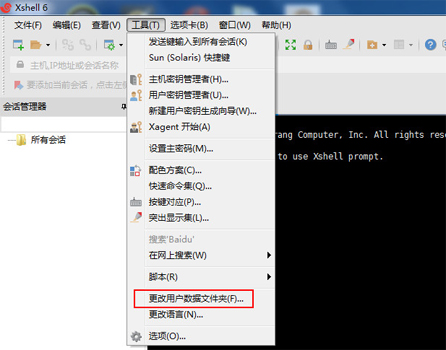
2.接着,系统将提示你选择新的用户数据文件夹路径,如图。单击下一步继续。如果需要删除当前数据文件夹,请勾选“删除原始文件夹”。
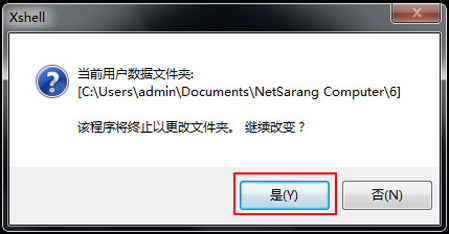
3.确认更改结果后,选择“完成”。
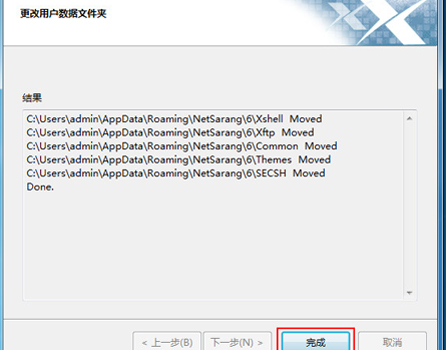
4.此时,你可以重新初始化软件和会话文件,并从新的用户数据文件夹中调用配置文件。
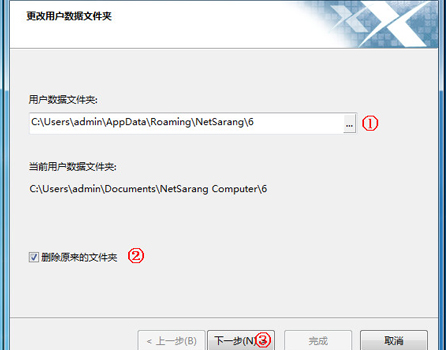
更新日志:
1.修复如果取消,而在认证过程中,然后再重新连接“按钮,将导致连接失败。
2.修复同时在多个会话中执行脚本时,脚本将取消。
3.修复注册用户按键失灵,即使在锁屏的时候。
4.修复与用户定义键,屏幕锁无法运行。
5.修复CTRL+ /键不发送。
6.增加终止编码类型的字体选择。
7.修复HP-UX会话保持活动数据包输出文本。
8.修复即使发送数据包的端口转发通道被切断。
APP截图

下载地址
-
xshell电脑版 v6.0 正式版
其他版本下载
相关文章
查看所有评论>>网友评论共1条

 分
分
 smartftp电脑端v4.0.1144 pc版
smartftp电脑端v4.0.1144 pc版 filezilla电脑版v3.46.2
filezilla电脑版v3.46.2  ftpcattle(牛牛ftp)电脑版v1.0 中文版
ftpcattle(牛牛ftp)电脑版v1.0 中文版 8uftp中文版v3.8.2.0 绿色版
8uftp中文版v3.8.2.0 绿色版 xftp5电脑版v5.0 电脑版
xftp5电脑版v5.0 电脑版 cyberduck中文版v6.8.2 电脑版
cyberduck中文版v6.8.2 电脑版 cuteftp软件v9.0.5 电脑版
cuteftp软件v9.0.5 电脑版 aldrive中文版v1.22 电脑版
aldrive中文版v1.22 电脑版 turboftp软件v6.8.0 电脑版
turboftp软件v6.8.0 电脑版









精彩评论
支持( 2 ) 盖楼(回复)